
时间:2020-10-23 03:48:34 来源:www.win10xitong.com 作者:win10
Win10系统的问题偶尔都会出现在大家使用win10系统的时候,见过Win10系统这样问题的用户其实不是很多,也就没有相关的解决经验。要是你想自动动手来解决这个Win10系统的问题,我们在查阅很多资料后,确定这样的步骤可以解决:1、制作一个装机版u启动u盘启动盘。2、下载一个ghost win10系统镜像文件,拷贝到U盘启动盘中就能够轻松的解决了,不明白的话也没关系,下面还有更详细的Win10系统的详尽解决技巧。
方法步骤
一、准备工作
1、制作一个装机版u启动u盘启动盘。
2、下载一个ghost win10系统镜像文件,拷贝到U盘启动盘中。
二、开始安装
1、将制作好的u启动装机版启动u盘插入电脑usb接口(如果是台式机,建议插在主机箱的后置接口),然后开启电脑,等到屏幕上出现开机画面后按快捷键进入到u启动主菜单页面,接着将光标移至"【02】u启动WIN8 PE标准版(新机器)",按回车键确认;
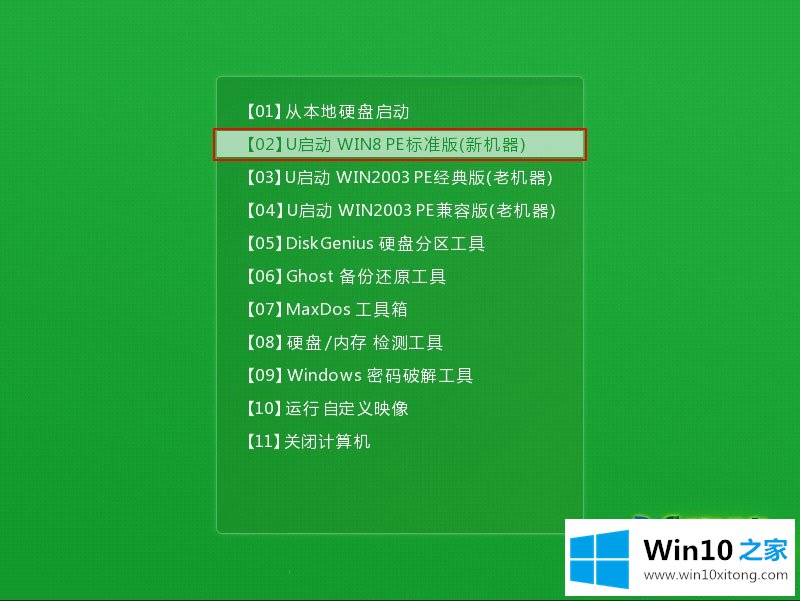
2、进入pe系统后,鼠标左键双击打开桌面上的u启动PE装机工具。打开工具主窗口后,点击映像文件路径后面的"浏览"按钮;
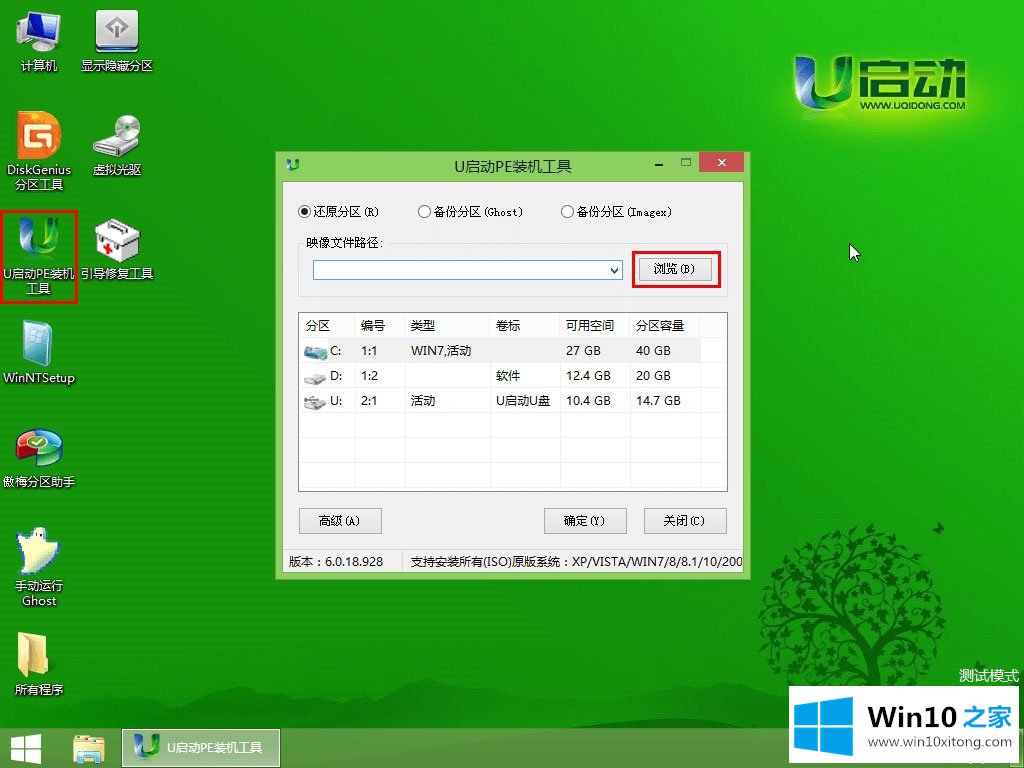
3、接着找到并选中u盘启动盘中的win10系统iso镜像文件,点击"打开"即可;
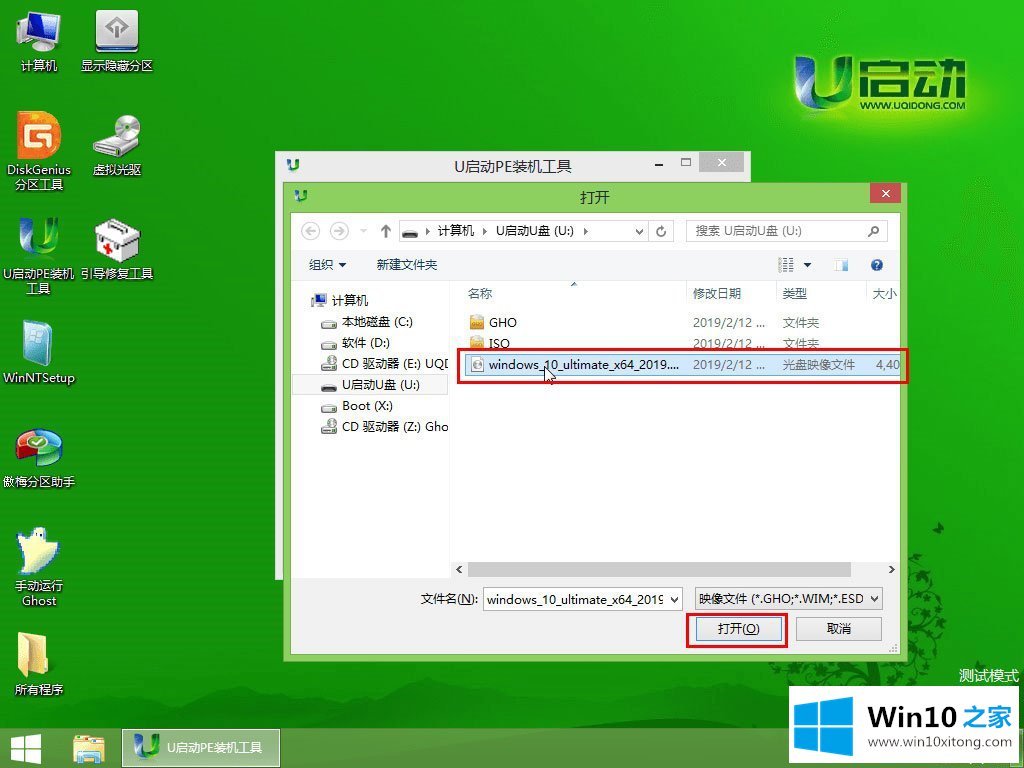
4、映像文件添加成功后,我们只需在分区列表中选择C盘作为系统盘,然后点击"确定"即可;
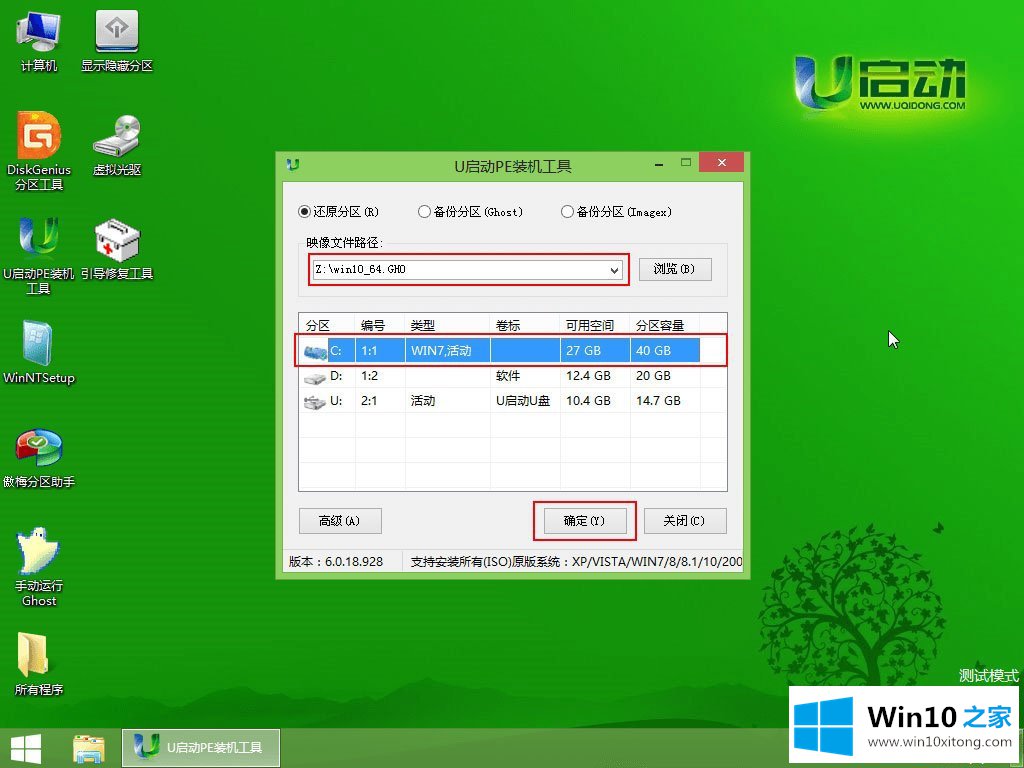
5、随后会弹出一个询问框,提示用户即将开始安装系统。确认还原分区和映像文件无误后,点击"确定";
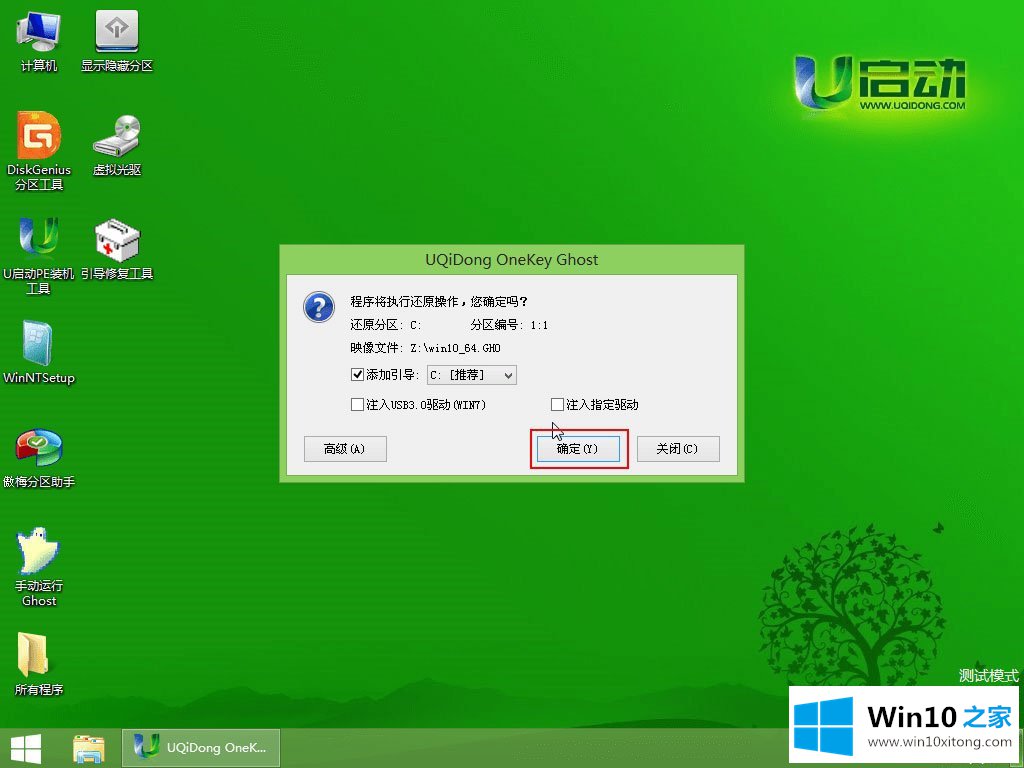
6、完成上述操作后,程序开始释放系统镜像文件,安装ghost win10系统,我们只需耐心等待操作完成并自动重启电脑即可;
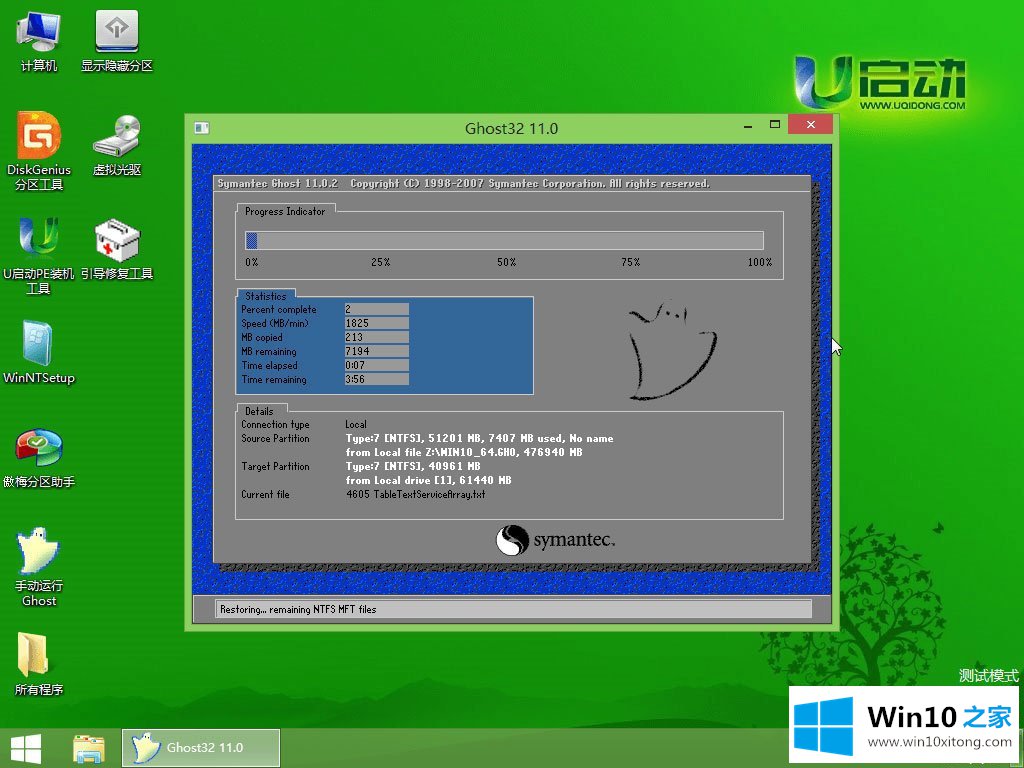
7、重启电脑后,我们即可进入ghost win10系统桌面了。
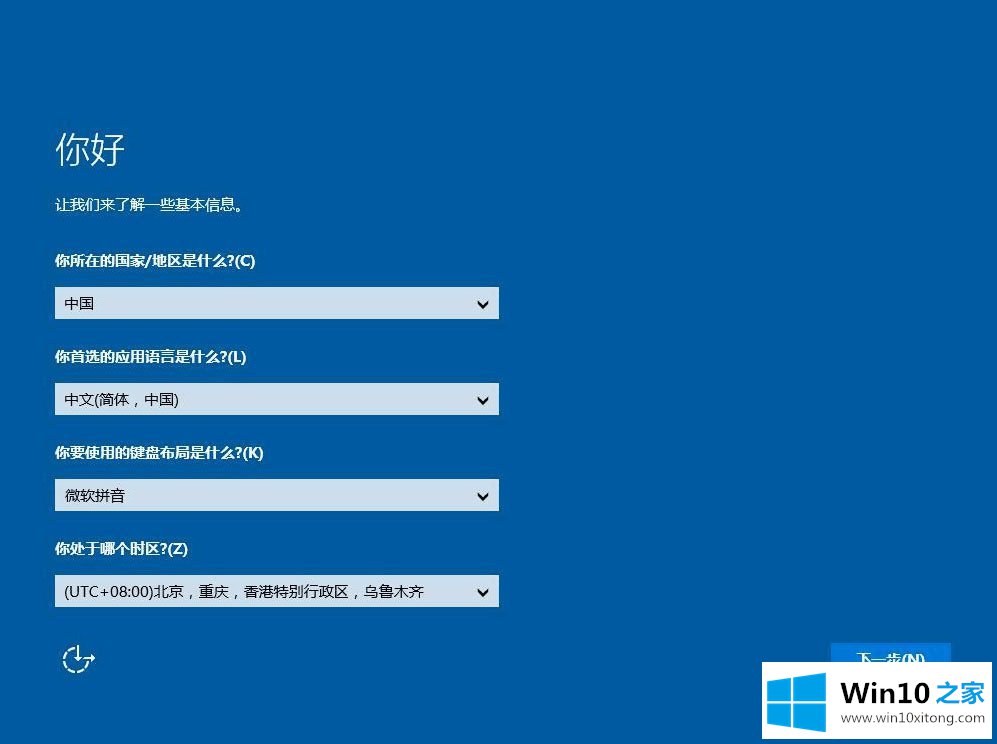
到这里,Win10系统的详尽解决技巧就给大家说到这里了,要是你需要下载windows系统,本站是一个你比较好的选择。